 |

Deze tutorial is auteursrechtelijk beschermd door Lucien, alle rechten voorbehouden.
Elke verspreiding, zonder voorafgaande schriftelijke toestemming is geheel verboden.
Elke gelijkenis met een andere tutorial is puur toeval.
Deze les is gemaakt in PaintShop Pro 2019 op 20-10-2019.
Ik heb de persoonlijke toestemming van Lucien om haar lessen te vertalen uit het Frans.
Wil je deze vertaling linken, dan moet je Lucien daarvoor persoonlijk toestemming om vragen !!!
Ik ben alleen maar de vertaler, de auteursrechten liggen volledig bij Lucien.
Merci beaucoup Lucien, que je pouvez traduire vos tutoriéls en Néerlandais.
Claudia.
Materialen :
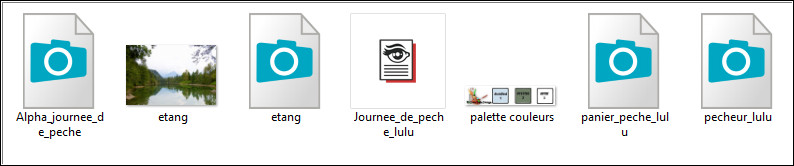
Dubbelklik op de Eye Candy preset "Journee_de_peche_lulu", deze installeert zich in het filter.
Filters :
Filter Factory Gallery A - Kaleidoscope II.
Eye Candy 5 : Impact - Glass.
MuRa's Meister - Perspective Tiling.
Graphics Plus - Panel Stripes.
Filters Unlimited 2.0.
Alf's Power Grads - Gradient Tiles II ***
AAA Frames - Foto Frame.
***Importeer het filter Alf's Power Grads in het filter "Filters Unlimited 2.0"***
Kleurenpallet :
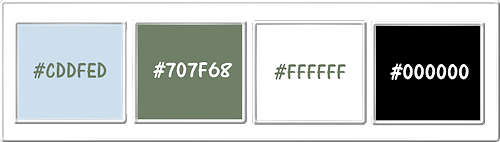
1ste kleur = #CDDFED
2de kleur = #707F68
3de kleur = #FFFFFF
4de kleur = #000000
Wanneer je met eigen kleuren werkt speel dan met de mengmodus en/of dekking naar eigen inzicht.
Klik op onderstaande banner om naar de originele les te gaan :

OPGELET !!! Naargelang de gebruikte kleuren, kunnen de Mengmodus en de Laagdekking verschillen. |

Ga naar het Kleurenpallet en zet de Voorgrondkleur op de 1ste kleur en de Achtergrondkleur op de 2de kleur.

1.
Open een Nieuwe afbeelding van 900 x 600 px, transparant.
Lagen - Eigenschappen : hernoem de laag "Vlotter".
Selecties - Alles selecteren.
Open uit de materialen het JPG plaatje "etang".
Bewerken - Kopiëren.
Ga terug naar het bestand "Vlotter".
Bewerken - Plakken in selectie.
Aanpassen - Scherpte - Verscherpen.
Selecties - Niets selecteren.

2.
Effecten - Geometrische effecten - Vijfhoek : Transparant aangevinkt.
Effecten - Geometrische effecten - Cirkel : Transparant aangevinkt.
Afbeelding - Formaat wijzigen : 20%, formaat van alle lagen wijzigen niet aangevinkt.
Aanpassen - Scherpte - Nog scherper.
Effecten - 3D-Effecten - Slagschaduw :
Verticaal = 2
Horizontaal = 2
Dekking = 80
Vervaging = 2
Kleur = Zwart (#000000)
Herhaal nogmaals de Slagschaduw maar zet nu Verticaal en Horizontaal op -2.

3.
Lagen - Dupliceren.
Effecten - Insteekfilters - Filter Factory Gallery A - Kaleidoscope II :
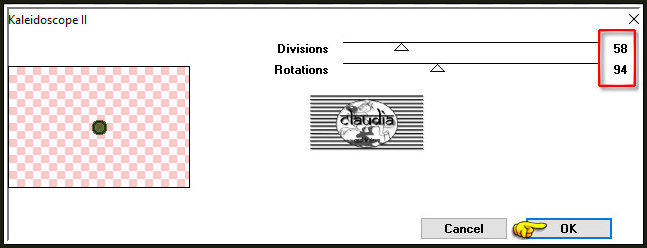
Afbeelding - Formaat wijzigen : 30%, formaat van alle lagen wijzigen niet aangevinkt.
Aanpassen - Scherpte - Verscherpen.

4.
Selecties - Alles selecteren.
Selecties - Zwevend.
Selecties - Niet-zwevend.
Lagen - Nieuwe rasterlaag.
Ga naar het Kleurenpallet en klik met de muis in de Voorgrondkleur en daarna op het tabblad "Verloop".
Maak een Verloop met deze instellingen :
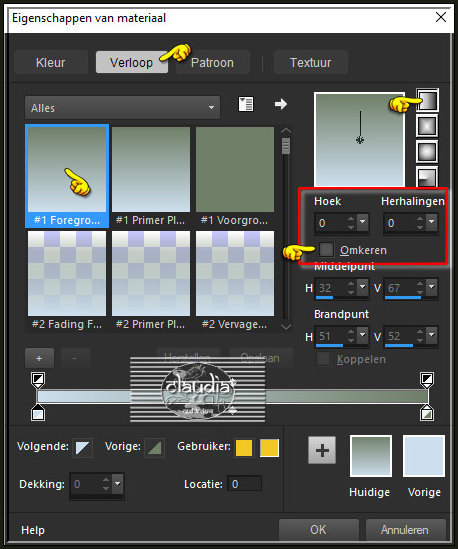
Ga terug naar het bestand "Vlotter" en vul de selectie met het Verloop.
Aanpassen - Ruis toevoegen/verwijderen - Ruis toevoegen :
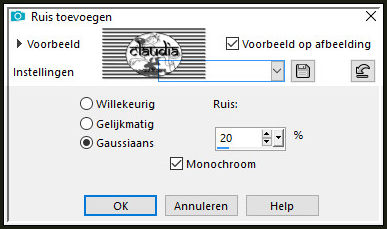
Lagen - Samenvoegen - Omlaag samenvoegen.
Selecties - Niets selecteren.

5.
Effecten - Insteekfilters - Alien Skin Eye Candy 5 : Impact - Glass :
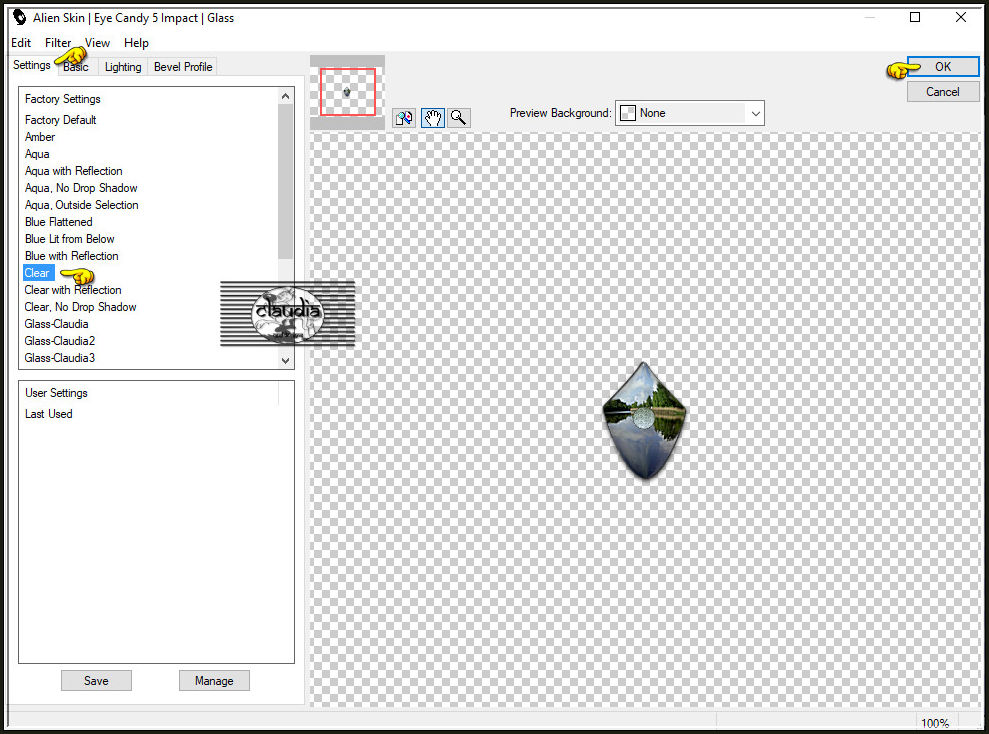
Druk op de K toets op het toetsenbord om het raster te activeren en voer deze getallen in :
Positie X = 433,00 / Positie Y = 214,00

Druk op de M toets om het raster te deactiveren.
Aanpassen - Eénstaps-fotocorrectie.
Effecten - Geometrische effecten - Cirkel : Transparant aangevinkt.
Herhaal nogmaals het Geometrische effect - Cirkel met dezelfde instelling.
Zet dit werkje nu even opzij voor later gebruik.

6.
Open uit de materialen het bestand "Alpha_journee_de_peche".
Dit is geen leeg bestand. De selecties zitten in het alfakanaal.
Venster - Dupliceren (of gebruik de sneltoetsen SHIFT + D).
Sluit het originele bestand, we werken verder op het duplicaat.
Lagen - Eigenschappen : hernoem de laag van het bestand "Raster 1".

7.
Effecten - Insteekfilters - MuRa's Meister - Cloud :
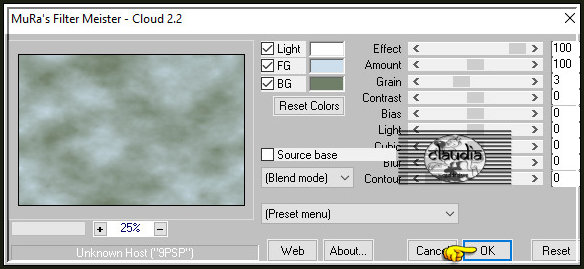
Aanpassen - Eénstaps-fotocorrectie.
Lagen - Nieuwe rasterlaag.
Selecties - Alles selecteren.
Open uit de materialen de tube "etang"(= het psp-image bestand).
Bewerken - Kopiëren.
Ga terug naar je werkje.
Bewerken - Plakken in selectie.
Aanpassen - Scherpte - High-pass verscherpen :
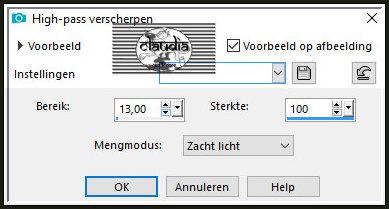
Selecties - Niets selecteren.

8.
Activeer in het Lagenpallet de laag eronder (= Raster 1).
Lagen - Dupliceren.
Effecten - Insteekfilters - Graphics Plus - Panel Stripes :
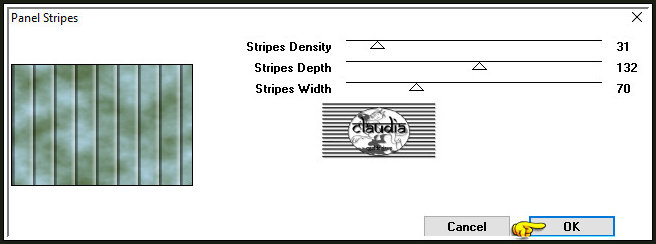
Effecten - Randeffecten - Rembrandtiek donker.

9.
Effecten - Insteekfilters - MuRa's Meister - Perspective Tiling : Crop BG Color = 2de kleur
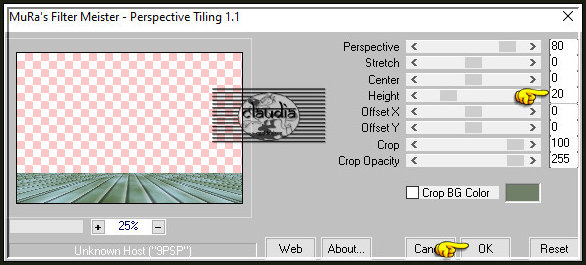
Selecties - Selectie laden/opslaan - Selectie laden uit alfakanaal : journee_de_peche #1
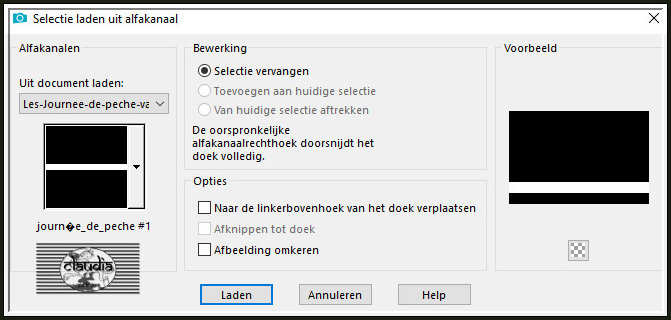
Druk nu 4 x op de Delete toets op het toetsenbord.
Selecties - Niets selecteren.
Effecten - 3D-Effecten - Slagschaduw :
Verticaal = 0
Horizontaal = 0
Dekking = 80
Vervaging = 20
Kleur = 2de kleur (#707F68)

10.
Lagen - Nieuwe rasterlaag.
Lagen - Schikken - Vooraan.
Selecties - Selectie laden/opslaan - Selectie laden uit alfkanaal : journee_de_peche #2
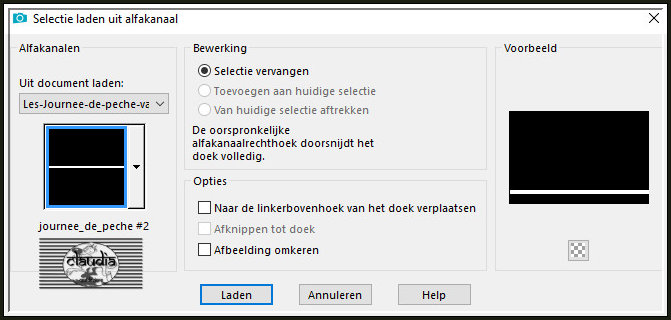
Vul de selectie met het Verloop uit punt 4.
Effecten - Insteekfilters - Alien Skin Eye Candy 5 : Textures - Diamond Plate :
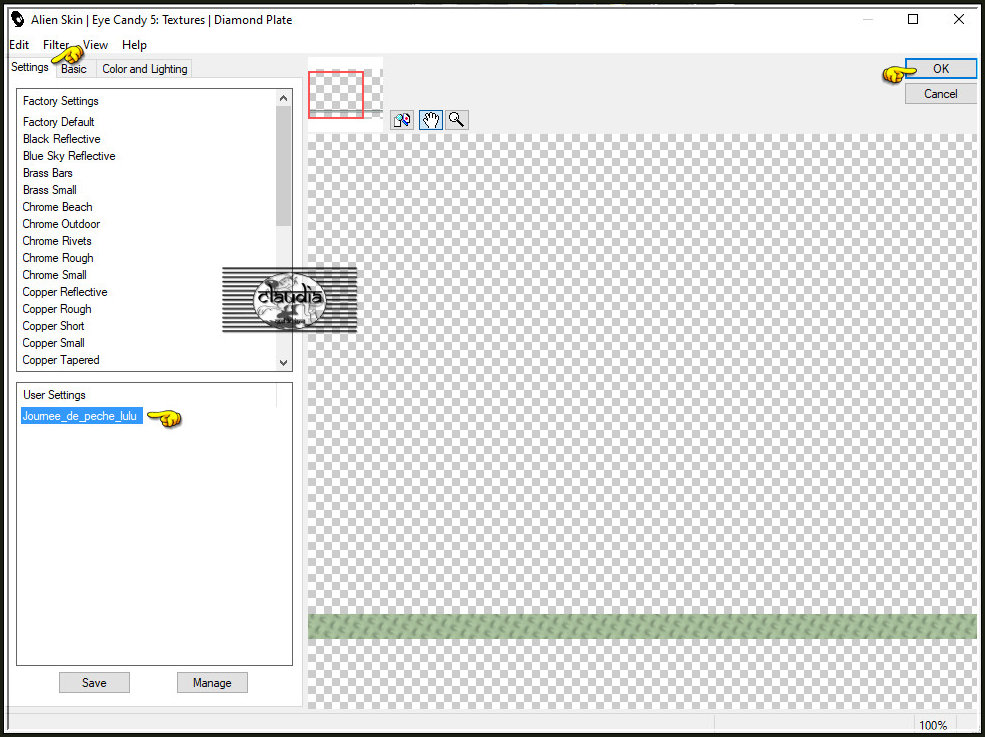
Of voer de instellingen manueel in :
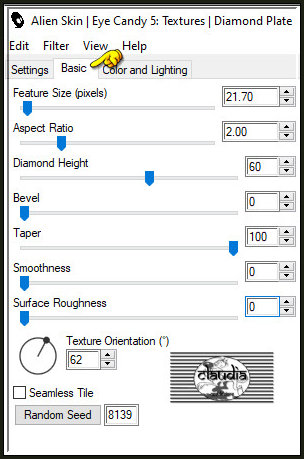
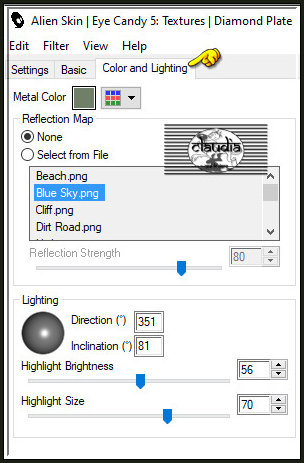
Selecties - Niets selecteren.
Effecten - 3D-Effecten - Slagschaduw :
Verticaal = 2
Horizontaal = 2
Dekking = 100
Vervaging = 2
Kleur = Zwart (#000000)
Herhaal nogmaals de Slagschaduw maar zet nu Verticaal en Horizontaal op -2.

11.
Lagen - Nieuwe rasterlaag.
Selecties - Selectie laden/opslaan - Selectie laden uit alfkanaal : journee_de_peche #3
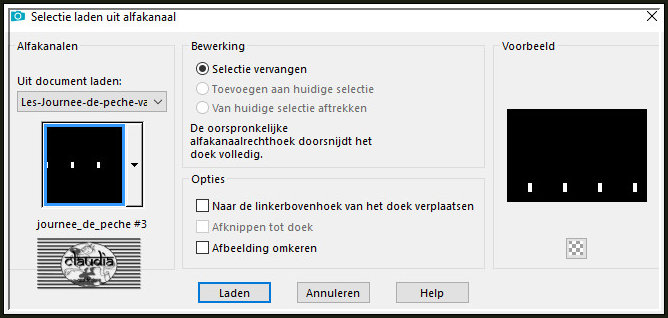
Effecten - Insteekfilters - <I.C.NET Software> - Filters Unlimited 2.0 - Alf's Power Grads - Gradient Tiles II :
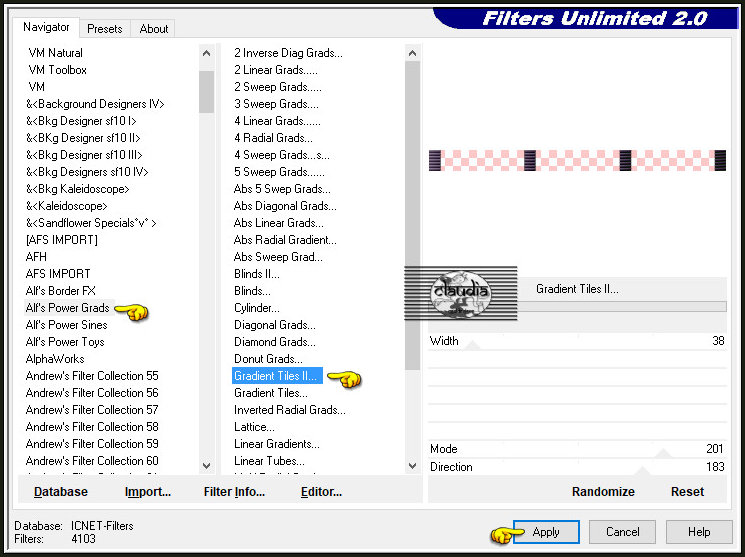
Lagen - Eigenschappen : zet de Mengmodus van deze laag op Vermenigvuldigen.
Selecties - Niets selecteren.

12.
Open uit de materialen de tube "pecheur_lulu".
Bewerken - Kopiëren.
Ga terug naar je werkje.
Bewerken - Plakken als nieuwe laag.
Afbeelding - Formaat wijzigen : 70%, formaat van alle lagen wijzigen niet aangevinkt.
Aanpassen - Scherpte - Verscherpen.
Druk op de K toets op het toetsenbord om het raster te activeren en voer deze getallen in :
Positie X = 214,00 / Positie Y = 79,00
![]()
Druk op de M toets om het raster te deactiveren.
Als je met eigen materialen werkt wijzig je het formaat en plaats je de tube naar eigen inzicht.
Geef eventueel de tube een Slagschaduw naar keuze :


13.
Activeer het bestandje "Vlotter" wat je opzij had gezet in punt 5.
Bewerken - Kopiëren.
Ga terug naar je werkje.
Bewerken - Plakken als nieuwe laag.
Afbeelding - Formaat wijzigen : 30%, formaat van alle lagen wijzigen niet aangevinkt.
Aanpassen - Scherpte - Verscherpen.
Druk op de K toets op het toetsenbord om het raster te activeren en voer deze getallen in :
Positie X = 577,00 / Positie Y = 419,00
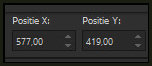
Druk op de M toets om het raster te deactiveren.
Of plaats de "Vlotter" naar eigen inzicht :
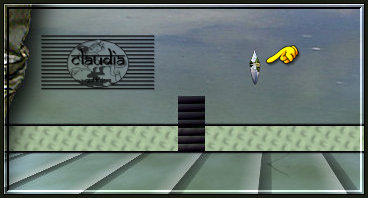

14.
Lagen - Nieuwe rasterlaag.
Selecties - Selectie laden/opslaan - Selectie laden uit alfkanaal : journee_de_peche #4
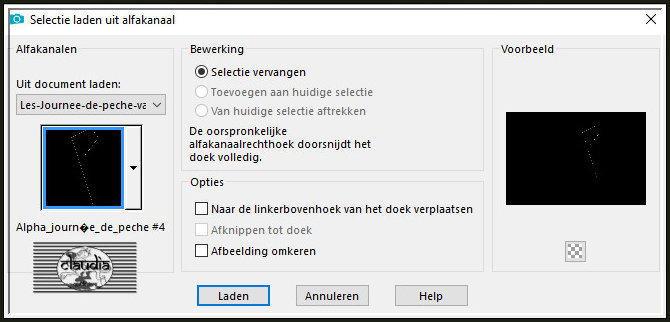
Zoom je werkje in en vul de selectie met de 3de kleur.
Zoom je werkje terug uit naar 100%.
Selecties - Niets selecteren.
Lagen - Schikken - 2 x Omlaag schikken.
Als je met eigen materialen werkt maar je een eigen selectie van jou vishengel naar de vlotter of je activeert het Penseelgereedschap (brushe).
Je zet de vorm op rond en de grootte naar keuze. Ik heb 3 genomen maar het valt wel wat dikker uit, dus raad ik aan om toch iets kleiner te gaan.
Ga naar het Kleurenpallet en zet de Voorgrondkleur op de 3de kleur en teken nu een vislijn naar eigen inzicht :
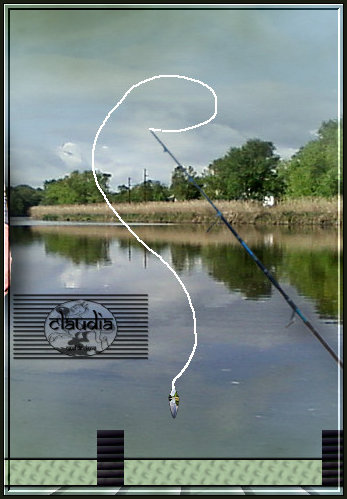

15.
Open uit de materialen de tube "panier_peche_lulu".
Bewerken - Kopiëren.
Ga terug naar je werkje.
Bewerken - Plakken als nieuwe laag.
Afbeelding - Formaat wijzigen : 2 x 60%, formaat van alle lagen wijzigen niet aangevinkt.
Aanpassen - Scherpte - Verscherpen.
Druk op de K toets op het toetsenbord om het raster te activeren en voer deze getallen in :
Positie X = 641,00 / Positie Y = 444,00
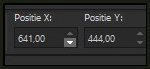
Druk op de M toets om het raster te deactiveren.
Of plaats jou eigen gekozen tubes naar eigen inzicht : zie mijn voorbeeld bovenaan.
Geef de tubes eventueel nog een Slagschaduw.
Lagen - Samenvoegen - Zichtbare lagen samenvoegen.
Bewerken - Kopiëren.

16.
Afbeelding - Randen toevoegen : Symmetrisch aangevinkt
2 px met de 1ste kleur
3 px met de 2de kleur
2 px met de 1ste kleur
Selecties - Alles selecteren.
Afbeelding - Randen toevoegen : 50 px met de 3de kleur, Symmetrisch aangevinkt.
Selecties - Omkeren.
Bewerken - Plakken in selectie (je werkje zit in het geheugen).
Aanpassen - Vervagen - Gaussiaanse vervaging : Bereik = 20.
Selecties - Laag maken van selectie.
Effecten - Insteekfilters - AAA Frames - Foto Frame :
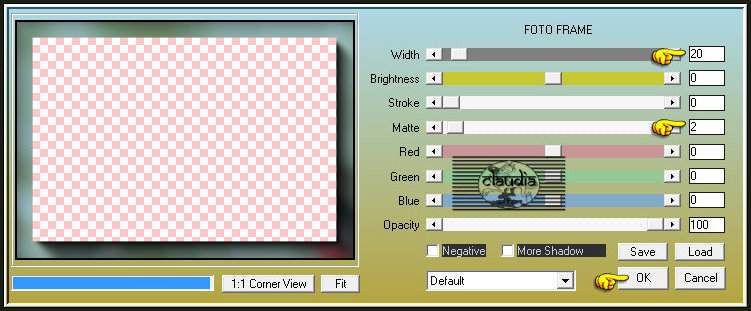
Selecties - Niets selecteren.
Afbeelding - Randen toevoegen : 1 px met de 4de kleur, Symmetrisch aangevinkt.
Afbeelding - Formaat wijzigen : 900 px breedte, formaat van alle lagen wijzigen aangevinkt.
Aanpassen - Scherpte - Onscherp masker :
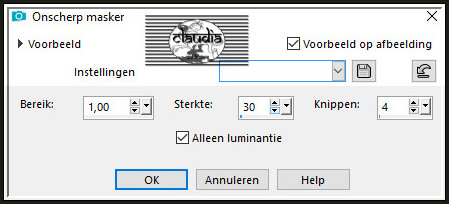
Lagen - Nieuwe rasterlaag.
Plaats hierop je watermerkje.
Lagen - Samenvoegen - Alle lagen samenvoegen.
Sla je werkje op als JPG-formaat en daarmee ben je aan het einde gekomen van deze mooie les van Lucien.
© Claudia - Oktober 2019.





